Khi bạn xóa một tệp từ máy tính cá nhân, thông tin đó trên thực tế vẫn có khả năng khôi phục được, ít nhất là trong thời gian ngắn. Để đảm bảo rằng các tệp được loại bỏ hoàn toàn và không thể truy xuất, bạn có thể sử dụng SDelete. Đây là một tiện ích dòng lệnh mạnh mẽ, chuyên dùng để xóa dữ liệu một cách an toàn, khiến chúng không thể khôi phục được bằng các công cụ thông thường. Bài viết này sẽ đi sâu vào SDelete, hướng dẫn bạn cách cài đặt và sử dụng nó để bảo vệ thông tin cá nhân trên hệ điều hành Windows.
SDelete là gì và Tại sao nó cần thiết?
Khi bạn thực hiện thao tác xóa một tệp theo cách thông thường trên máy tính, hệ điều hành chỉ đơn giản là đánh dấu không gian ổ đĩa mà dữ liệu đó chiếm giữ là “không được cấp phát”. Điều này có nghĩa là, cho đến khi một ứng dụng hoặc dữ liệu khác ghi đè lên không gian đó, nội dung của tệp vẫn tồn tại và có thể được phục hồi bằng các công cụ khôi phục dữ liệu chuyên dụng.
SDelete được phát triển để khắc phục vấn đề này, đảm bảo các tệp đã xóa an toàn tuyệt đối khỏi mọi nỗ lực khôi phục. Tiện ích dòng lệnh này không chỉ xóa các tệp hiện có mà còn có khả năng làm sạch những dữ liệu đã bị xóa trước đó nhưng vẫn còn tồn tại trong các phân vùng chưa được cấp phát của ổ đĩa. SDelete thực hiện xóa dữ liệu một cách an toàn bằng cách sử dụng tiêu chuẩn xóa dữ liệu mạnh mẽ DOD 5220.22-M, được khuyến nghị bởi Bộ Quốc phòng Hoa Kỳ. Nguyên lý hoạt động của nó là ghi đè nhiều lần lên các vùng dữ liệu của tệp trên các cluster ổ đĩa, khiến cho việc khôi phục trở nên bất khả thi.
Hướng dẫn Cài đặt SDelete trên Windows
Để bắt đầu sử dụng SDelete, bạn cần tải về và thiết lập nó trên hệ thống của mình.
Tải xuống và Giải nén SDelete
Đầu tiên, hãy truy cập trang Microsoft Sysinternals. Nhấp vào Download SDelete để tải tệp nén về máy tính. Sau khi tải xong, chuột phải vào tệp nén vừa tải, chọn Extract All, chọn một thư mục đích cụ thể, sau đó nhấp vào Extract để giải nén toàn bộ nội dung.
Thêm SDelete vào Biến Môi trường Path
Vì SDelete là một tiện ích dòng lệnh, nó không hoạt động như một ứng dụng thông thường có giao diện đồ họa. Để có thể chạy SDelete từ bất kỳ vị trí nào trong Command Prompt, bạn cần thêm thư mục SDelete vào biến môi trường Path của hệ thống. Trước tiên, hãy di chuyển thư mục SDelete đã giải nén vào thư mục C:Program Files. Sau đó, thực hiện theo các bước sau:
- Nhấp vào Start, gõ view advanced system settings, và mở kết quả phù hợp nhất.
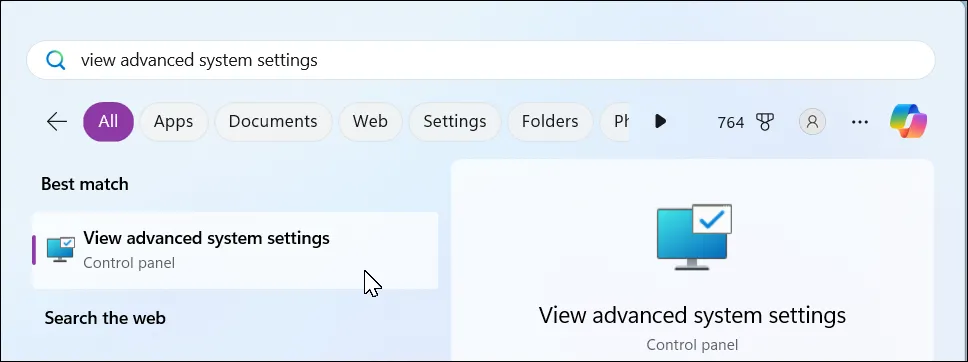 Thanh tìm kiếm Windows 11 mở, nhập từ khóa 'view advanced system settings' để cấu hình SDelete.
Thanh tìm kiếm Windows 11 mở, nhập từ khóa 'view advanced system settings' để cấu hình SDelete. - Chọn Environment Variables.
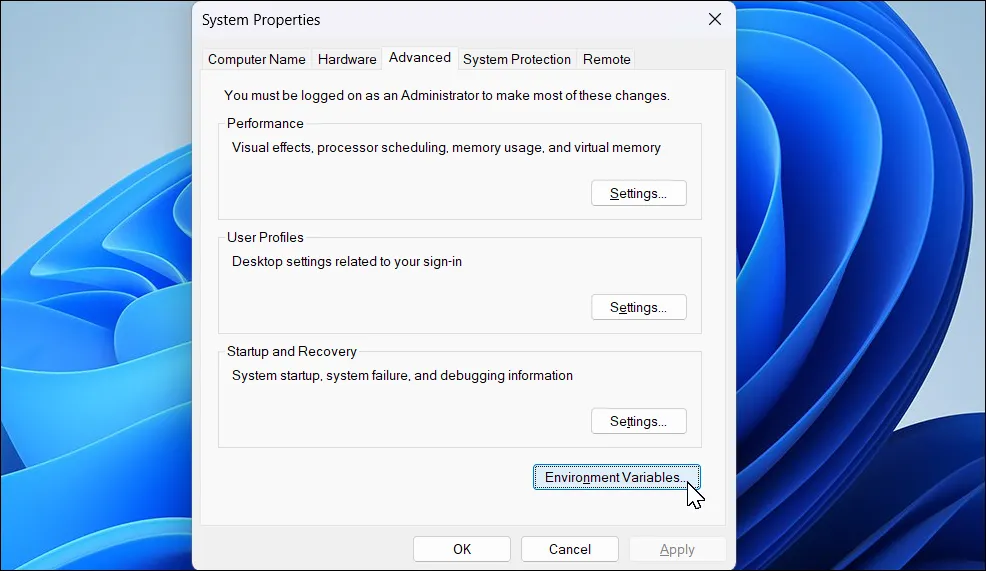 Hộp thoại System Properties hiển thị, chọn Environment Variables trong Windows 11.
Hộp thoại System Properties hiển thị, chọn Environment Variables trong Windows 11. - Trong phần System variables, chọn dòng Path và chọn Edit.
- Chọn New để thêm một dòng mới, sau đó nhấp vào Browse. Điều hướng đến C:Program Files, và chọn thư mục SDelete.
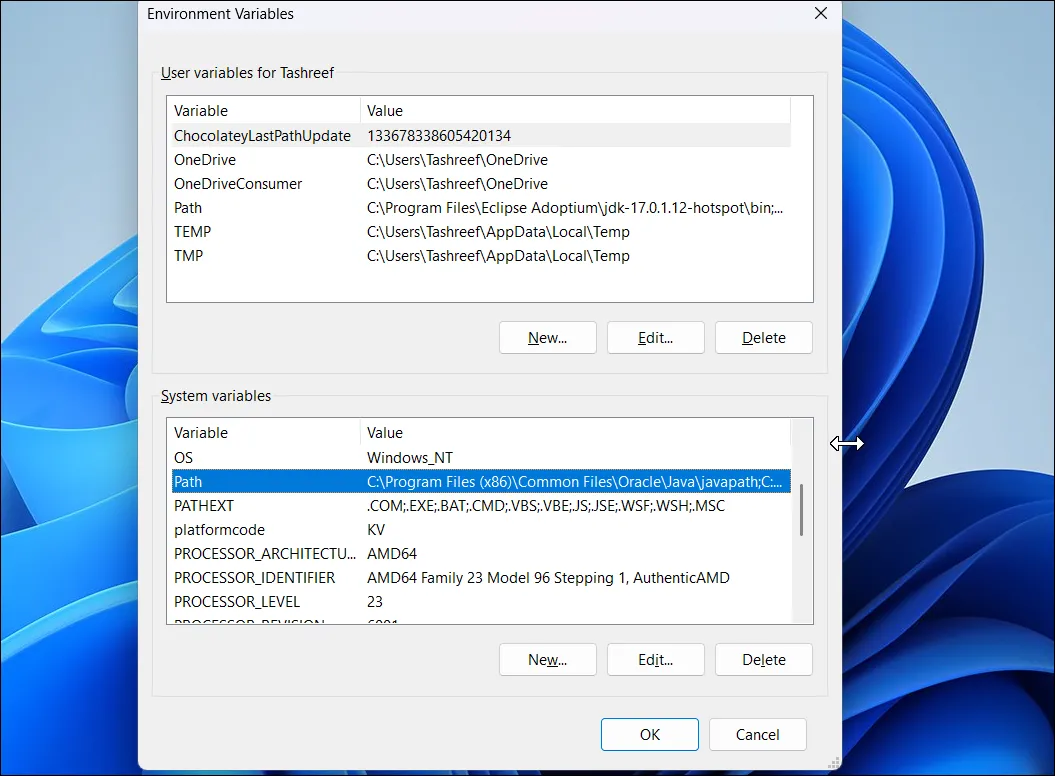 Hộp thoại Environment Variables với dòng Path được chọn để chỉnh sửa, thêm thư mục SDelete.
Hộp thoại Environment Variables với dòng Path được chọn để chỉnh sửa, thêm thư mục SDelete. - Nhấp OK trên tất cả các hộp thoại đang mở để lưu thay đổi.
Khởi chạy SDelete lần đầu
Sau khi đã cấu hình SDelete, chúng ta hãy khởi chạy công cụ và xem nó hoạt động như thế nào:
- Nhấp vào Start, gõ cmd, chuột phải vào Command Prompt, và chọn Run as Administrator (Chạy với quyền quản trị viên).
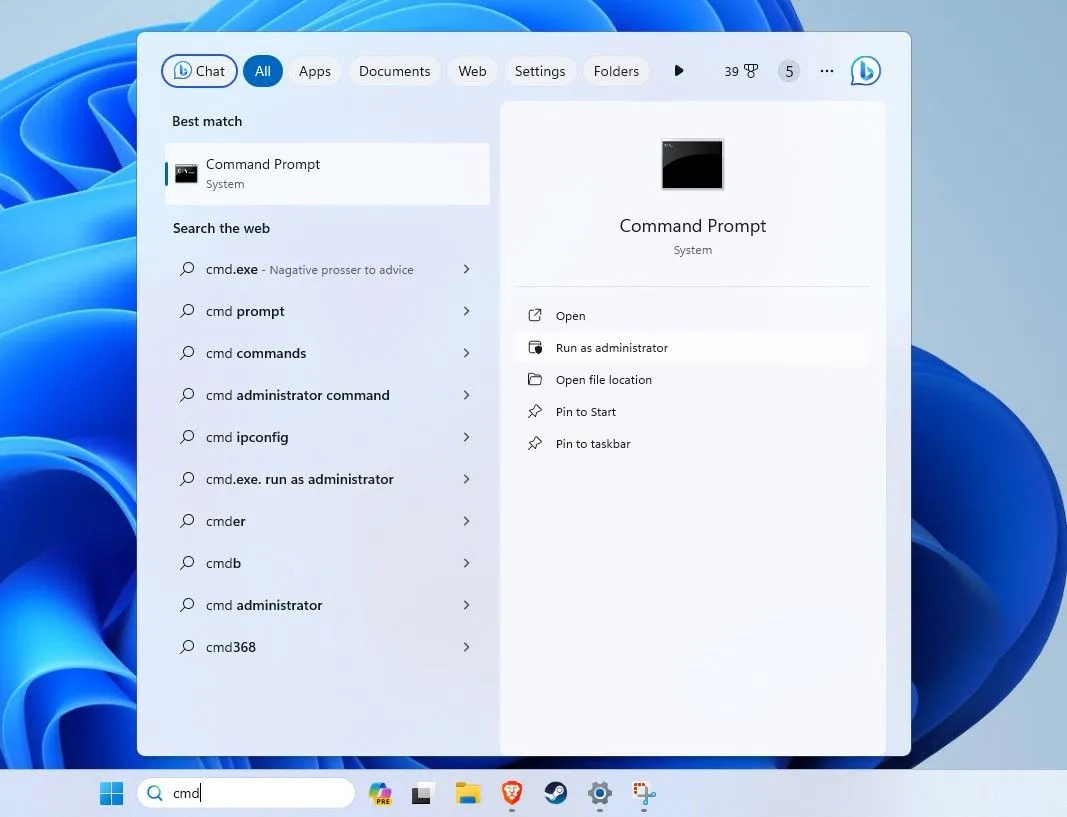 Mở Command Prompt với quyền quản trị viên trên Windows để chạy SDelete.
Mở Command Prompt với quyền quản trị viên trên Windows để chạy SDelete. - Trong cửa sổ Command Prompt, gõ SDelete và nhấn Enter để khởi chạy công cụ. Lần đầu tiên chạy, bạn sẽ thấy hộp thoại SDelete License Agreement. Nhấp Agree để đóng nó và tiếp tục.
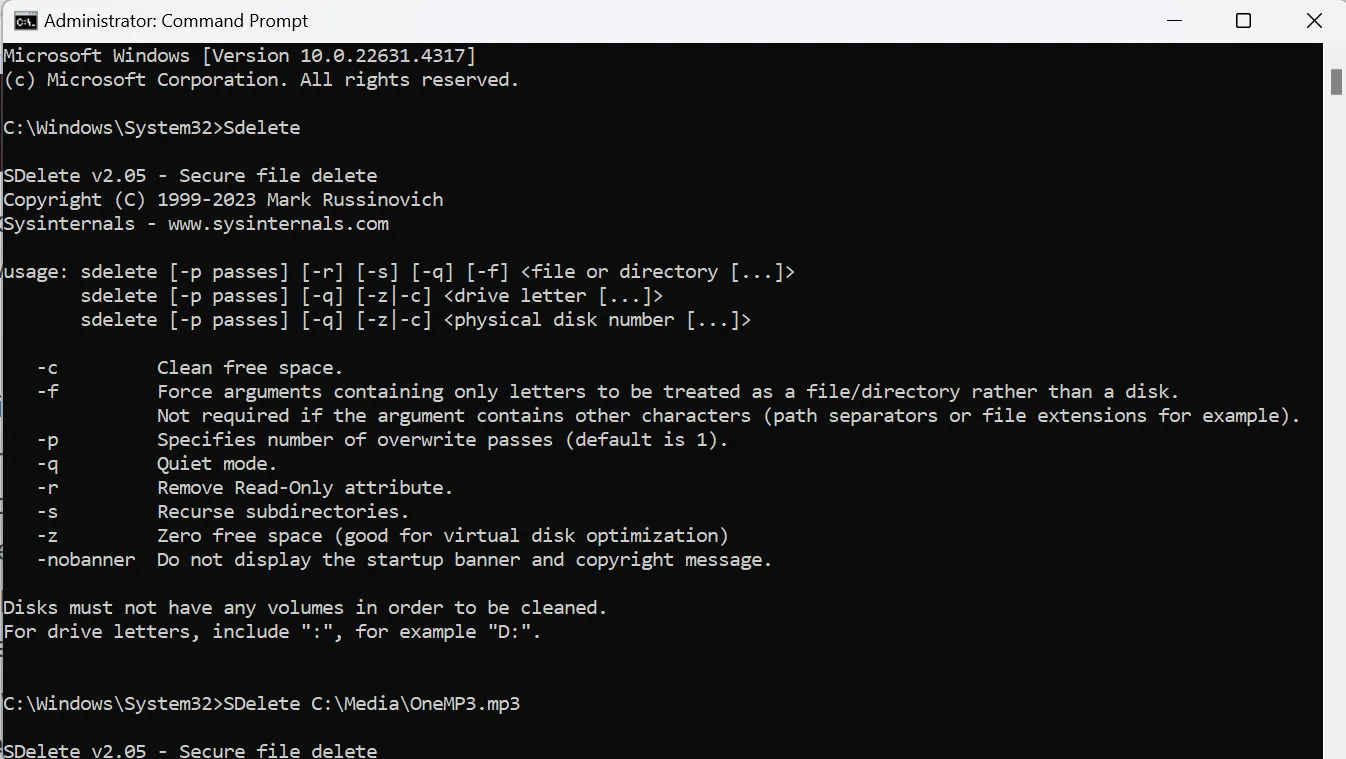 Giao diện Command Prompt hiển thị lệnh SDelete và hộp thoại cấp phép SDelete License Agreement.
Giao diện Command Prompt hiển thị lệnh SDelete và hộp thoại cấp phép SDelete License Agreement.
Cách sử dụng SDelete để Xóa Tệp và Thư mục Vĩnh viễn
Trước khi bắt đầu sử dụng SDelete để xóa dữ liệu vĩnh viễn, việc sao lưu thông tin quan trọng là một ý tưởng hay. Ngoài ra, hãy cân nhắc thử nghiệm SDelete trên một máy ảo trước để giảm thiểu rủi ro vô tình xóa nhầm các tệp quan trọng. Nếu chưa có máy ảo, bạn có thể dễ dàng thiết lập một máy ảo trên PC Windows của mình để kiểm tra.
Để bắt đầu, khởi chạy Command Prompt với quyền quản trị viên. Trong Command Prompt, gõ SDelete và nhấn Enter để xem danh sách các tham số và đối số bạn có thể sử dụng với lệnh SDelete để xóa tệp an toàn và dọn dẹp không gian đĩa.
Xóa một tệp cụ thể
Trong hướng dẫn này, chúng ta sẽ xóa an toàn một tệp MP3 có tên OneMP3.mp3 nằm trong thư mục C:Media. Mở File Explorer, tìm và chuột phải vào tệp MP3, sau đó chọn Copy as Path để sao chép toàn bộ đường dẫn của tệp.
Tiếp theo, trong Command Prompt, gõ SDelete theo sau là đường dẫn tệp. Ví dụ, lệnh đầy đủ sẽ trông như sau:
SDelete C:MediaOneMP3.mp3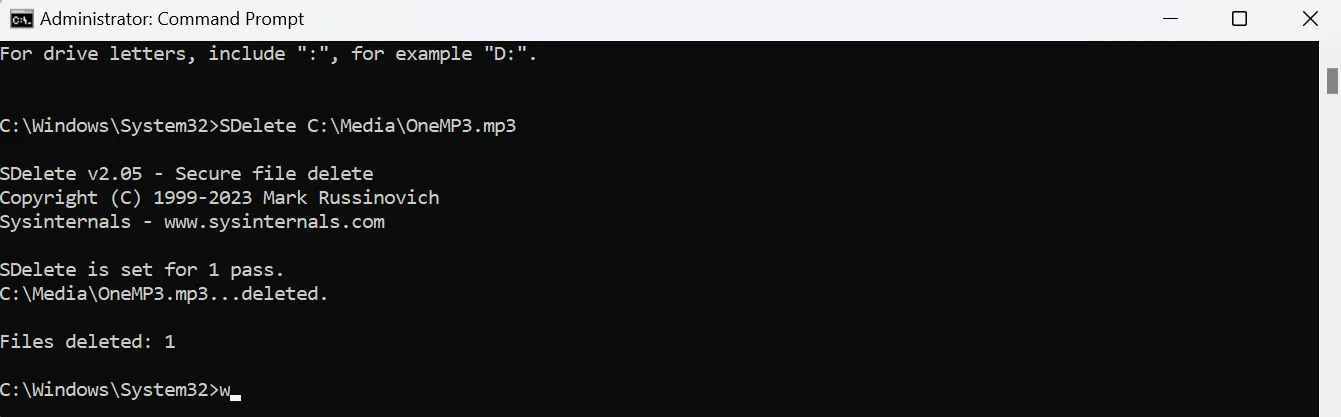 Lệnh SDelete với đường dẫn tệp cụ thể trong Command Prompt để xóa vĩnh viễn dữ liệu.
Lệnh SDelete với đường dẫn tệp cụ thể trong Command Prompt để xóa vĩnh viễn dữ liệu.
Nhấn Enter để thực thi lệnh. Nếu thành công, bạn sẽ thấy thông báo đầu ra: Files deleted: 1 (Số tệp đã xóa: 1).
Xóa một thư mục và các tệp con
Tiếp theo, hãy thử xóa thư mục Media nằm trong C:. Khi xóa một thư mục, bạn cần bao gồm các thư mục con của nó và xử lý bất kỳ thuộc tính chỉ đọc nào để đảm bảo mọi thứ được dọn dẹp đúng cách. Để làm điều này, hãy sử dụng lệnh SDelete với tham số -s để bao gồm các thư mục con và -r để xóa các thuộc tính chỉ đọc.
Lệnh đầy đủ sẽ trông như sau:
SDelete -s -r C:MediaSau khi chạy lệnh, đầu ra sẽ hiển thị số lượng thư mục và tệp đã bị xóa.
Các Ứng dụng Khác của SDelete
Ngoài việc xóa tệp an toàn, SDelete còn cung cấp một số tính năng khác để quản lý dữ liệu hiệu quả hơn. Dưới đây là một số cách bổ sung bạn có thể sử dụng SDelete.
Quản lý Không gian Chưa Cấp phát
Tham số -c cho phép bạn làm sạch không gian chưa cấp phát (unallocated space) đã được sử dụng bởi dữ liệu bị xóa trước đó mà không ảnh hưởng đến các tệp hiện có của bạn. Để sử dụng tính năng này, hãy gõ SDelete theo sau là tham số -c và ký tự ổ đĩa. Ví dụ, để làm sạch không gian trống trên ổ F:, hãy chạy lệnh:
SDelete -c F:Chỉ định Số Lần Ghi đè (Overwrite Passes)
Theo mặc định, SDelete ghi đè lên không gian chưa cấp phát một lần để làm cho quá trình phục hồi dữ liệu trở nên khó khăn. Để làm cho việc khôi phục dữ liệu khó hơn nữa, bạn có thể sử dụng tham số -p theo sau là một số để đặt nhiều lần ghi đè. Ví dụ, sử dụng lệnh sau để ghi đè mục tiêu ba lần:
SDelete -s -r -p 3 C:MediaKết luận
SDelete vượt xa thao tác xóa thông thường mà Windows và các hệ điều hành khác cung cấp. Việc dọn dẹp không gian ổ đĩa bằng SDelete sẽ đảm bảo không ai có thể truy xuất bất kỳ dữ liệu nào khi bạn trao đổi hoặc nhượng lại PC của mình. Ngay cả khi đó, việc xử lý các thiết bị công nghệ cũ vẫn tiềm ẩn rủi ro. Việc áp dụng SDelete là một bước thiết yếu để bảo vệ quyền riêng tư và thông tin cá nhân của bạn. Đừng quên thực hiện các bước cần thiết này trước khi bán hoặc cho tặng laptop hay điện thoại cũ. Hãy tận dụng SDelete để tăng cường bảo mật dữ liệu của bạn ngay hôm nay!


